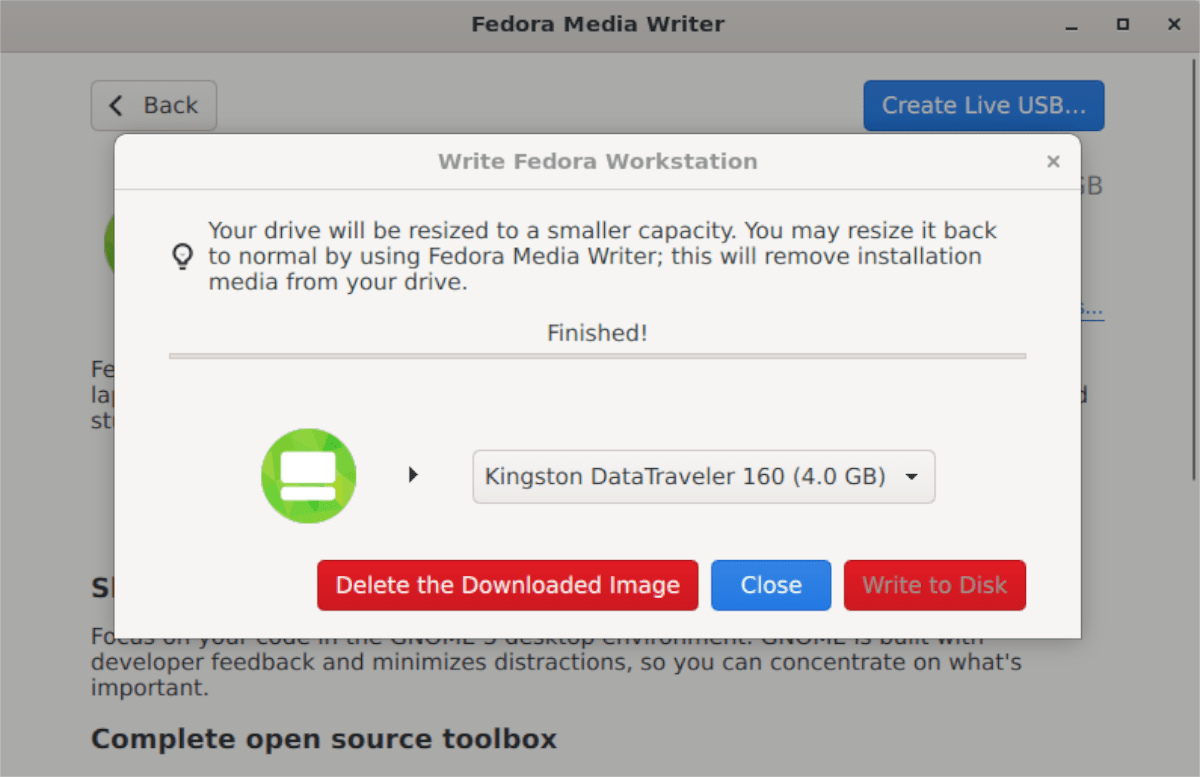O Fedora Media Writer é um aplicativo fácil de usar que permite aos usuários em qualquer sistema operacional baixar e configurar um instalador do Fedora em um pendrive. Neste guia, mostraremos como configurá-lo.
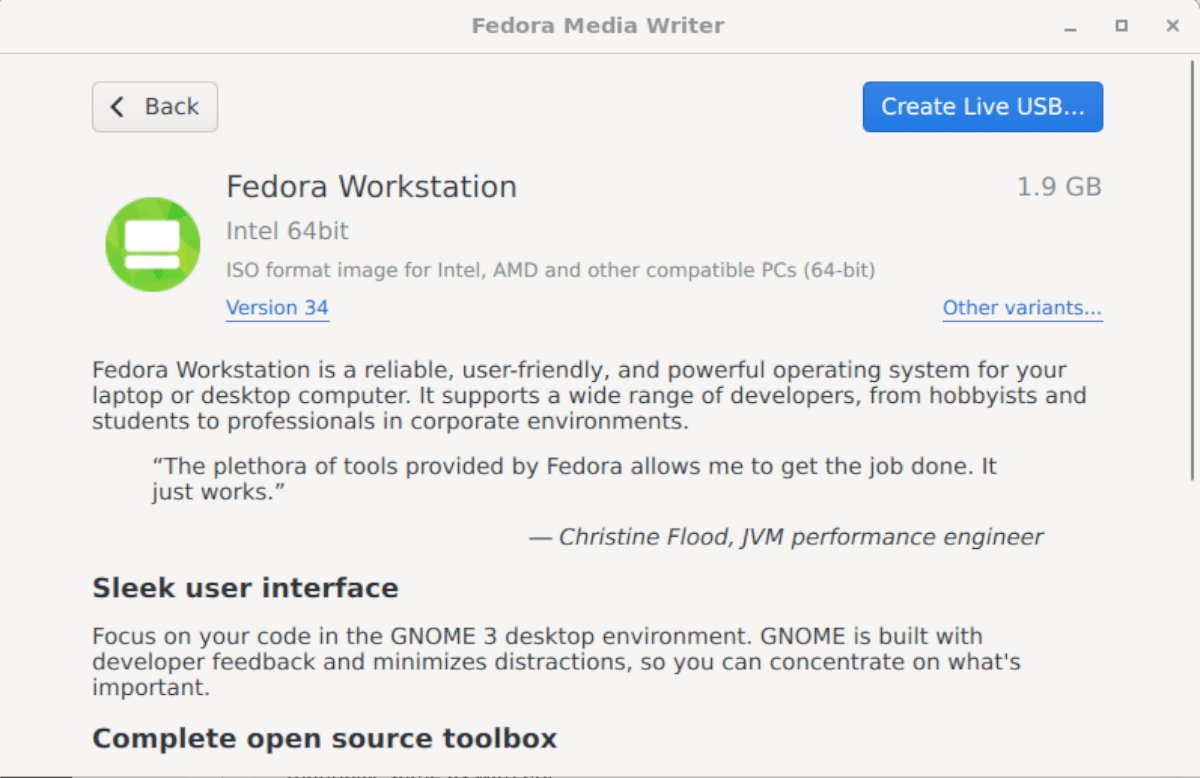
Instalando o Fedora Media Writer
O aplicativo Fedora Media Writer, desenvolvido pela equipe do Fedora, está disponível em uma ampla variedade de sistemas operacionais, incluindo Linux, Windows e Mac OS. O motivo?
O Fedora quer tornar o mais fácil possível para qualquer pessoa experimentar o Fedora, não importa qual sistema operacional eles usam. Nesta seção do guia, veremos como fazer o Fedora Media Writer funcionar.
Para iniciar a instalação em seu computador, vá para a seção Linux, a seção Windows ou o Mac OS seção. Em seguida, siga as instruções de instalação descritas abaixo.
Linux
Para colocar o Fedora Media Writer em funcionamento no seu PC Linux, você precisa começar abrindo uma janela de terminal no Área de Trabalho. Para fazer isso, pressione a combinação de teclado Ctrl + Alt + T ou pesquise “Terminal” no menu do aplicativo. Em seguida, com a janela do terminal aberta, siga as instruções de instalação da linha de comando abaixo.
Flatpak
A melhor maneira de colocar o aplicativo Fedora Media Writer em funcionamento em uma distribuição Linux é para instalá-lo por meio da loja de aplicativos Flathub como um Flatpak. O Fedora lançou este aplicativo como um Flatpak em vez de pacotes de distribuição específicos, pois permite que eles visem rapidamente o maior número de sistemas operacionais possível.
Para começar, você deve ter o tempo de execução do aplicativo Flatpak habilitado em seu PC Linux, bem como a loja de aplicativos Flathub instalada. Para habilitar o tempo de execução do aplicativo Flatpak em seu computador, instale o pacote “flatpak”.
Se você não conseguir descobrir como instalar o tempo de execução do Flatpak em seu PC Linux, não se preocupe! Estamos protegendo você. Siga nosso guia detalhado sobre como configurar o tempo de execução Flatpak .
Com o tempo de execução Flatpak configurado, em seguida, você precisará configurar a loja de aplicativos Flathub. Para fazer isso, digite o seguinte comando flatpak remote-add no terminal.
flatpak remote-add–if-não-existe flathub https://flathub.org/repo/flathub.flatpakrepo
Quando a loja de aplicativos Flathub estiver configurada, instale o Fedora Media Writer em seu sistema Linux usando o comando abaixo.
flatpak install flathub org.fedoraproject.MediaWriter
Windows
Fedora O Media Writer está disponível para uso por usuários do Windows. Se você gostaria de instalá-lo em seu sistema, comece indo para Fedoraproject.org. Uma vez no site, localize o botão “Download Now” próximo a “Workstation” e selecione-o.
Na página Workstation, role para baixo até ver “Fedora Media Writer,” e clique no ícone do Windows. Ao selecionar este ícone, o Fedora Media Writer EXE começará a ser baixado.
Quando o download for concluído, execute o processo de instalação do Fedora Media Writer em seu sistema Windows.
Mac OS
Aqueles que usam Mac OS e desejam usar o Fedora Media Writer para instalar o Fedora mais recente, fazem o seguinte. Primeiro, acesse o site oficial do Fedora. Uma vez no site, encontre a seção “Estação de Trabalho Fedora” e clique no botão “Baixar Agora”.
Uma vez na página Estação de Trabalho, role para baixo e encontre “Gravador de Mídia Fedora”. Em seguida, clique no logotipo da Apple para baixar o aplicativo. Quando o download for concluído, execute o processo de configuração do aplicativo em seu sistema.
Usando o Fedora Media Writer
Para usar o Fedora Media Writer, siga o passo a passo instruções abaixo.
Etapa 1: Abra o Fedora Media Writer em sua área de trabalho procurando por ele no menu do aplicativo. Assim que estiver aberto, conecte seu pen drive na porta USB.
Etapa 2: quando sua unidade flash USB estiver conectada, localize a opção “Estação de trabalho Fedora” no aplicativo e clique nela com o mouse. Ou, se você precisar do Servidor Fedora, selecione a opção “Servidor Fedora”.
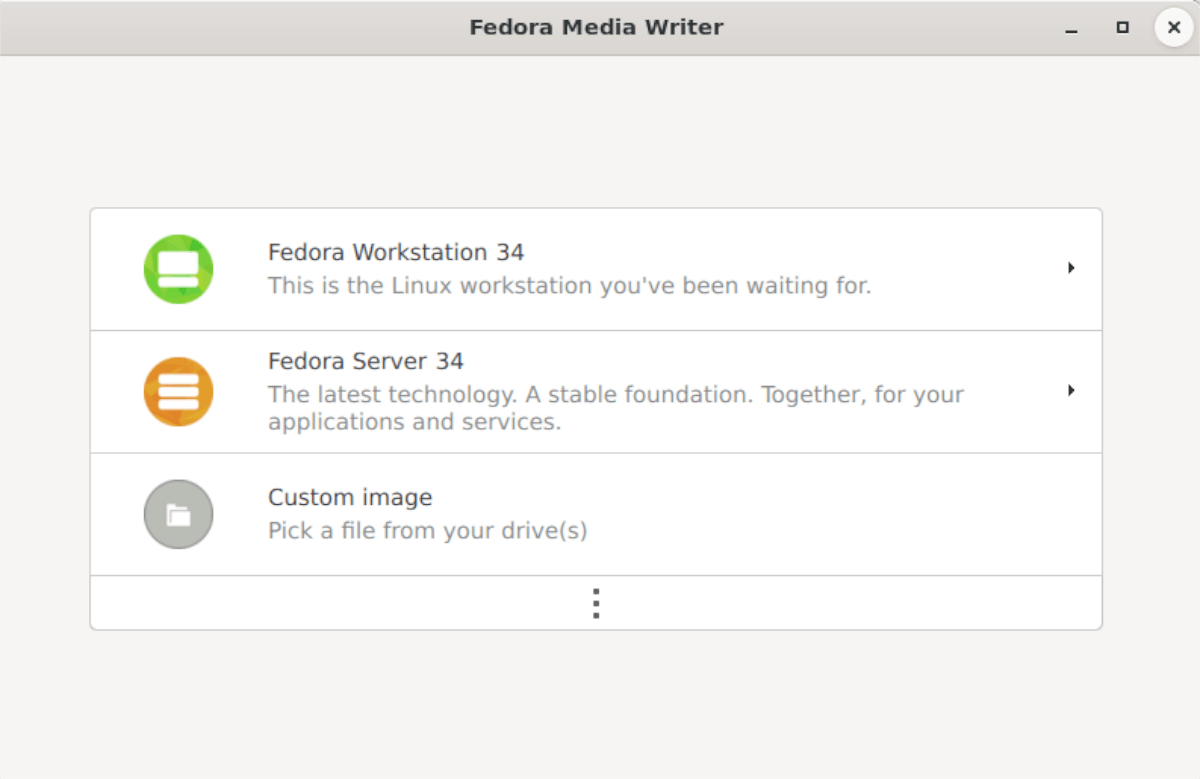
Etapa 3: depois de selecionar a opção“ Estação de trabalho Fedora ”, você verá uma visão geral do sistema operacional. Você também verá esta visão geral se escolher “Servidor Fedora”. Primeiro, dê uma olhada na visão geral do sistema operacional. Quando terminar, clique no botão “Criar Live USB”.
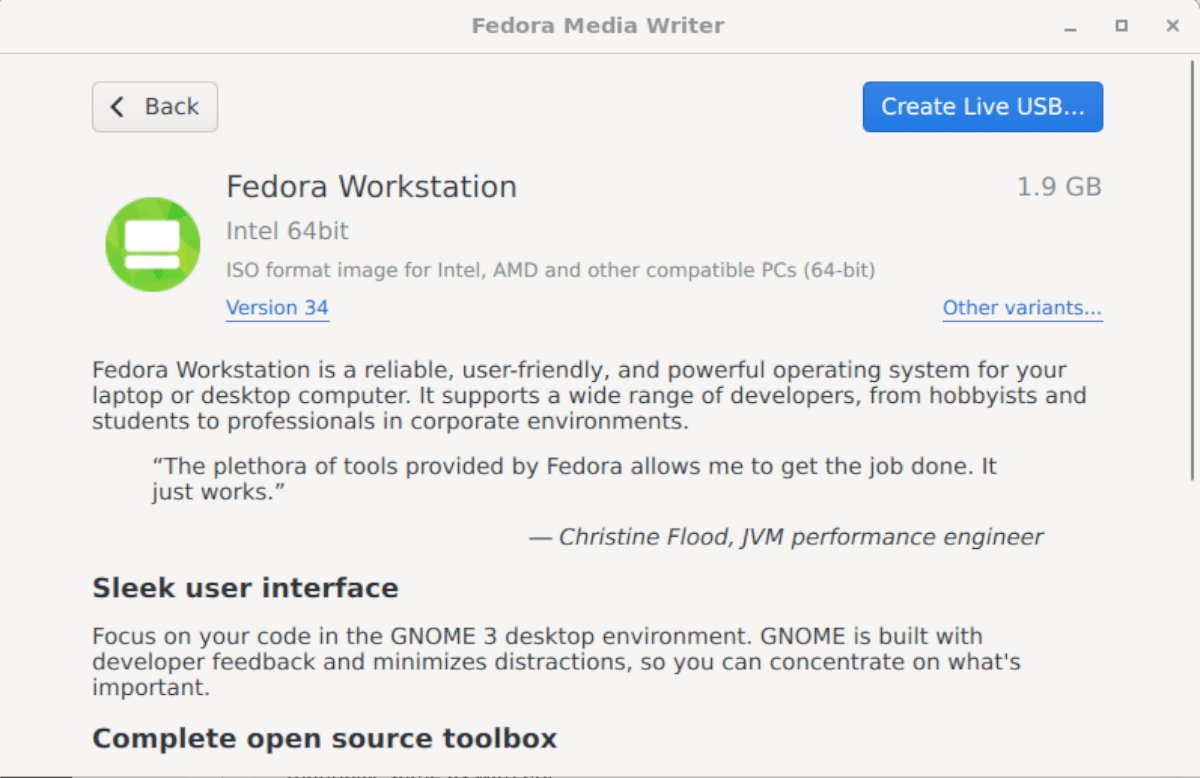
Etapa 4: Ao selecionar o botão“ Criar Live USB ”no Fedora Media Writer, uma caixa de download aparecerá. Esta caixa de download será preenchida e mostrará o processo de download. Este download levará algum tempo, pois o Fedora Linux tem 2 GB de tamanho.
Etapa 5: quando o processo de download for concluído, você precisará selecionar “Gravar em Disco ”para iniciar o processo de criação do USB. Este processo demorará algum tempo, por isso seja paciente.
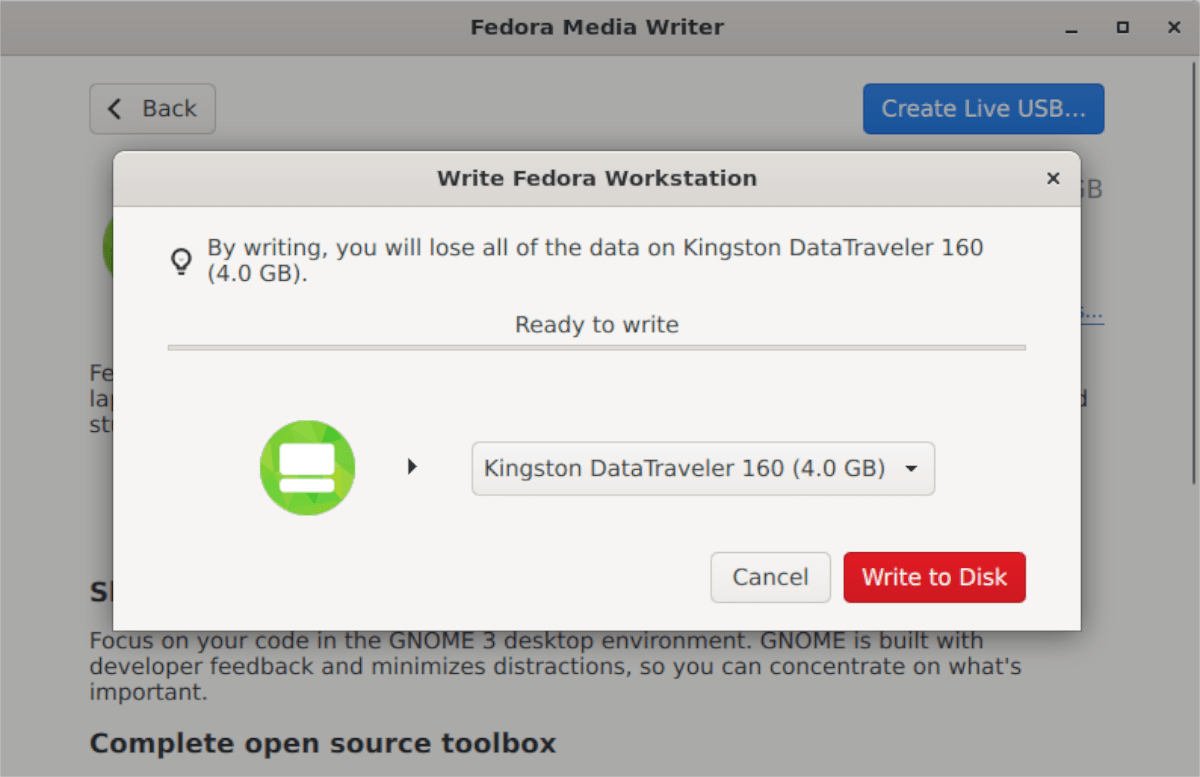
Após a conclusão da escrita, o Fedora Media Writer irá notificá-lo de que o processo foi concluído. Neste ponto, feche o Fedora Media Writer e desconecte o drive USB. Em seguida, use a unidade USB para instalar o Fedora em qualquer computador que desejar.